Avec l’introduction de One UI 6.0 et Android 14, les smartphones de Samsung ont accueilli plusieurs nouveautés. Outre la refonte du panneau d’affichage rapide, il est désormais possible de modifier la position de l’horloge sur l’écran de verrouillage.

Après avoir dévoilé la liste des smartphones compatibles avec One UI 6.0, Samsung commence petit à petit à déployer son nouvel OS. L’occasion de découvrir toutes les nouveautés apportées par Android 14, ainsi que de nombreuses fonctionnalités propres à la surcouche maison de Samsung.
Pensée principalement pour les Galaxy S24 et Galaxy S23, la surcouche One UI 6.0 ne compte pas révolutionner l’expérience sur mobile. Pour autant, Samsung a prévu quelques nouveautés longuement réclamées par les utilisateurs.
Un panneau d’affichage rapide plus complet
Afin de simplifier la navigation des utilisateurs et la personnalisation des paramètres, Samsung a complètement revenu son panneau d’affichage rapide. Désormais, le Wi-Fi et le Bluetooth disposent de leurs propres boutons (en haut de l’écran), rendant de fait leur accès plus rapide.
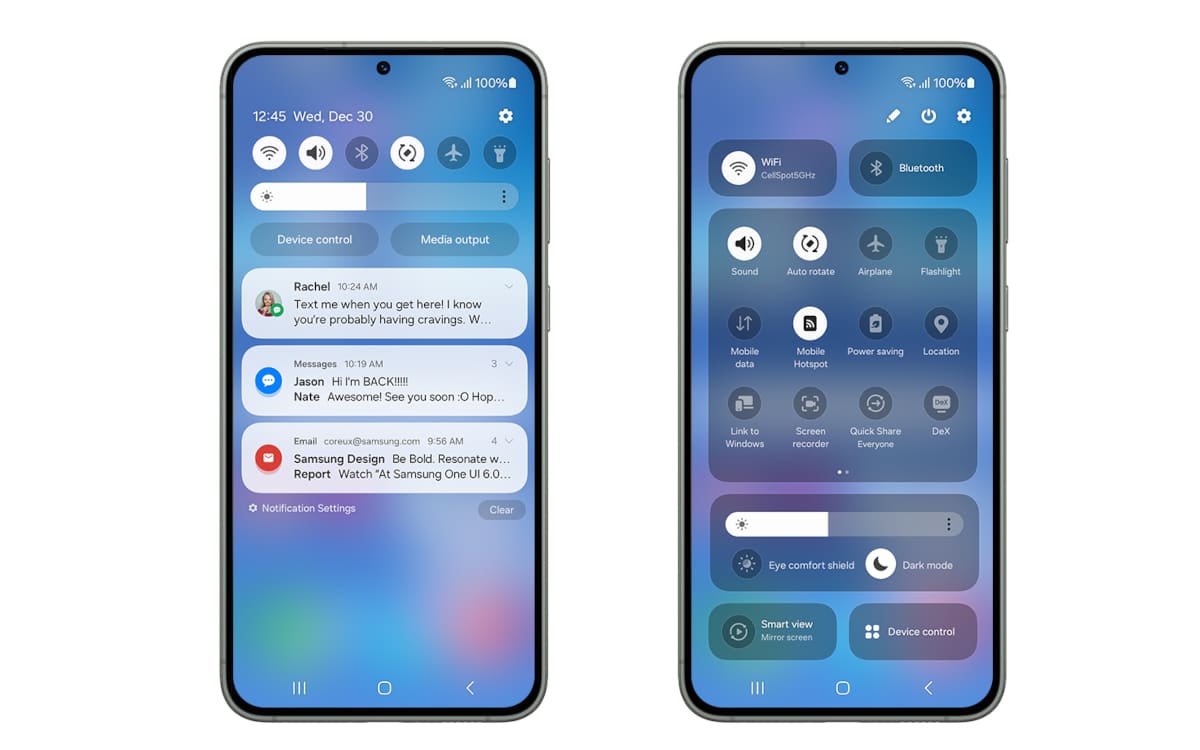
De plus, il n’est plus nécessaire de faire glisser une seconde fois le panneau, vers le bas, pour accéder à l’affichage complet. Dorénavant, il suffit de glisser ce dernier vers la droite, depuis le haut de l’écran , pour faire apparaître le reste des paramètres à la place des notifications.
Cerise sur le gâteau, il est enfin possible de modifier les paramètres de notifications. Ainsi, depuis la mise à jour, il est possible de faire apparaître les dernières notifications, plutôt que celles qui sont jugées comme importantes.
Comment modifier l’horloge sur One UI 6.0
Depuis l’introduction de One UI 6.0, les utilisateurs peuvent désormais modifier et repositionner l’horloge présente sur l’écran de verrouillage. Pour ce faire, il suffit de se rendre dans les paramètres du téléphone afin d’accéder à la section Verrouillage de l’écran.
À partir de là, il ne vous reste plus qu’à appuyer sur la touche “modifier le verrouillage d’écran” pour accéder aux paramètres de personnalisation. À noter que si la fonction Rester appuyer pour éditer est activée, il est également possible d’appuyer longuement sur l’écran de verrouillage pour le modifier.
Suite à cela, vous pouvez alors faire glisser l’horloge dans la position de votre choix. Comme sur One UI 5.0, il est également possible de modifier sa taille, en sélectionnant l’un des angles de, et même changer de modèle. En revanche, le déplacement reste encore assez limité, le téléphone conservant la place du bas pour les notifications.





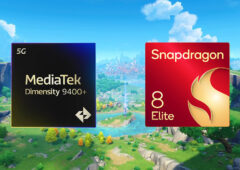
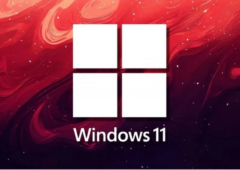

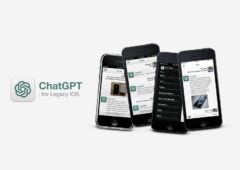

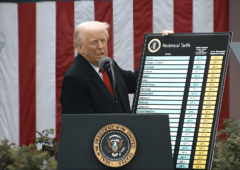


Le plus gros défaut des téléphones Samsung c’est One UI et toutes les applications (re)développées par Samsung, ainsi que les bloatware installés par défaut. Même matériel avec Android comme il est installé sur les Google Pixel et ce serait parfait.
> De plus, il n’est plus nécessaire d’appuyer sur la roue de réglages pour accéder au
> panneau de d’affichage complet. Dorénavant, il suffit de glisser le panneau d’affichage
> vers le bas, pour faire apparaître le reste des paramètres à la place des notifications.
Ça fait des années que c’est le cas. La roue des réglages ouvre les réglages systèmes, pas le panneau étendu des réglages rapides.
Oups effectivement, il y a eu une petite erreur. C’est désormais rectifié, merci pour la précision !
C’est pas un problème primordial non plus… Il faut raison garder. De plus, si on dévérouille par empreinte digitale, l’horloge restera au milieu quoi qu’il arrive…
Bonjour
Peut-être aurez-vous la réponse à mon problème avec mon Samsung A54 (One UI 6.0 – Android 13) acheté en France (j’habite en Asie). Quand je reçois un appel, tant sur Whatsapp que sur téléphone via la carte SIM, je n’ai plus à déverrouiller mon Samsung (PIN ou empreinte), ce qui pose un problème de sécurité, n’importe qui pouvant donc voir qui m’appelle et pouvant répondre à l’appel à ma place. J’ai contacté la Hotline Samsung qui, ne trouvant pas la cause du problème a fini par me dire que cette option n’était pas disponible sur les A54, ce qui est faut car ce problème est apparu suite à une mise à jour… Auriez-vous une idée ?
Correction, il est sous Android 14
bonsoir, j’espère trouver réponse a mon problème, j’ai un s21, acheter sur Fnac mais je pense qu’il viens de chine. je viens d’effectuer le 1er janvier la mise a jour IU 6.0, depuis, l’écran de mon téléphone saute et deviens noir, cependant le téléphone reste allumé, je suis obliger de fait un démarrage recovery afin d ‘avoir a nouveau accès a l’écran
que puis je faire svp afin de remédier au problème en attendant la prochaine MAJ, rectificative.
merci pour vos retours